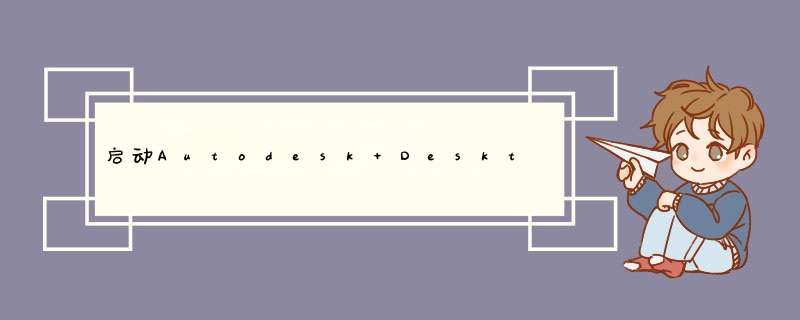
最近,许多用户在使用Autodesk软件时手动启动Autodesk桌面授权服务。Windows无法在本地计算机上启动AutodeskDesktopLicensingService服务。错误1067:进程意外终止的错误消息,那么在这种情况下我们应该怎么做?让我们看看下面的边肖吧!
*** 作方法:方法1:安装最新的Autodesk许可服务更新。
从以下链接或Autodesk帐户门户下载并安装此更新。
2020产品版本的Autodesk许可服务更新
再次运行Autodesk2020产品安装。
方法2:调整Autodesk桌面授权服务的文件夹权限和启动类型。
授予c:\programdata\Autodesk\adsklicensengservice中这些文件的本地服务帐户完全控制权限\:
AdskLicensingService.data.
AdskLicensingService.sds.
adsklicensengservice.SDS.lock.
右键单击该文件并选择。属性》安全性》本地服务。然后,在允许列中,确认它已被选中。完全控制。
选择如果本地服务帐户未列出。编辑》添加。然后输入本地服务并单击确定。
注意:在某些情况下,该组可能需要每个人对该文件夹的完全控制权限:C:\ProgramData\Autodesk\adsklicensengservice\
从Windows服务控制台手动启动AutodeskDesktop许可服务。
如果服务成功启动,请验证Autodesk2020软件是否可以启动。在某些情况下,可能需要重置2020产品的许可证。例如,对于AutoCAD2020,运行以下两个命令:
cdc:\ProgramFiles(x86)\CommonFiles\AutodeskShared\adsklicensing\Current\helper;AdskLicensingInstHelper.exe变-PK001L1-PV2020.0.0.f-lm
注意:用您的2020软件产品密钥替换001L1。
如果服务成功启动,请重新启动系统。
重新启动系统后,确认AutodeskDesktop许可服务正在运行。如果它正在运行,请打开2020产品并验证它是否正常工作。
如果AutodeskDesktop许可服务成功启动,请将服务启动类型更改为“自动(延迟启动)”。
重新启动系统并等待2到3分钟。
检查服务是否已启动,并再次打开2020产品。
以上是边肖为您带来的Autodesk授权服务重启失败的解决方案。希望对你有帮助。更多信息,请继续关注outofmemory.cn。
欢迎分享,转载请注明来源:内存溢出

 微信扫一扫
微信扫一扫
 支付宝扫一扫
支付宝扫一扫
评论列表(0条)